
OS-Lab-Part-I
.pdf
Format том [/v:метка] [/q] [/f:размер],
Format том [/v:метка] [/q] [/t:дорожки /n:сектора],
Format том [/v:метка] [/q],
Format том [/q],
где параметр
том — задает точку подключения, имя тома или имя диска, который необходимо отформатировать.
/fs:ФС — задает тип ФС, которая будет создана на диске: FAT, FAT32 или NTFS. Гибкие диски могут использовать только ФС FAT.
/v:метка — задает метку тома. Если этот параметр пропущен или использован без задания метки, выводится запрос для ввода метки после завершения форматирования.
/a:размер — задает размер блоков выделения дискового пространства для ФС FAT, FAT32 или NTFS. Если параметр размер не задан, он будет определен исходя из размера диска. Допустимые значения параметра размер приведены ниже (табл. 1.16).
Таблица 1.16. Значения параметра размер
|
№ |
|
Значение |
|
Описание |
|||
|
п/п. |
|
|
|||||
|
|
|
|
|
|
|
||
|
1. |
|
|
512 |
|
|
Кластеры по 512 байта. |
|
2. |
|
1024 |
|
|
Кластеры по 1024 байта. |
|||
|
3. |
|
|
2048 |
|
|
Кластеры по 2048 байта. |
|
4. |
|
4096 |
|
|
Кластеры по 4096 байта. |
|||
|
5. |
|
|
8192 |
|
|
Кластеры по 8192 байта. |
|
7. |
|
|
16K |
|
Кластеры по 16 Кбайт. |
|||
|
8. |
|
|
32K |
|
|
Кластеры по 32 Кбайт. |
|
|
|
|
|
|
|
|
|
|
/q — выполняет быстрое форматирование. При этом удаляется таблица файлов и корневой каталог ранее отформатированного тома без поиска поврежденных секторов.
-f:размер — задает емкость гибкого диска, под которую он будет отформатирован. В среде ОС Windows XP допустимыми являются следующие значения
размера: 1440, 1440k, 1440kb, 1.44, 1.44m, 1.44mb, 1,44 Мб.
/t:дорожки — задает количество дорожек на диске. /n:сектора — задает количество секторов на дорожке.
31

/c — параметр, применимый только в ФС NTFS, предназначен для сжатия файлов на диске.
/x — вызывает отключение тома перед форматированием.
Дополнительная информация по данной команде, а также примеры ее использования доступны в справке ОС Windows XP (Пуск | Справка и поддержка) в соответствующем разделе. Справку также можно получить, набрав в окне командной оболочки строку Format /? и нажав Enter для ввода.
Задание №1.2а. Исследовать основные способы применения команды форматирования Format на конкретных примерах.
1.Отформатировать новый 3,5” гибкий диск, находящийся в накопителе, с использованием размера кластера по умолчанию.
2.Повторно быстро отформатируйте ранее отформатированный гибкий диск, находящийся в накопителе.
При выполнении задания используйте следующие инструкции:
по каждому из пунктов задания в окне командной оболочки наберите соответствующую команду с необходимыми ключами,
нажмите Enter для ввода,
изучите полученный результат и сделайте вывод о проделанной работе,
запишите полученную информацию в отчет, заполнив табл. 1.17.
Таблица 1.17. Результаты выполнения команды Format
|
№ |
Команда |
Результат и вывод |
|
|
п/п. |
с ключами |
по способу применения команды |
|
|
1. |
|
|
|
|
|
|
|
|
2. |
|
|
|
|
|
|
|
|
|
 Контрольный вопрос:
Контрольный вопрос:
Какой размер кластера определяется по умолчанию при форматировании 3,5” гибкого диска?
Какой размер кластера определяется по умолчанию при форматировании жесткого диска в ФС NTFS?
III. Существуют две команды, предназначенные для изменения и отображения метки тома или имени диска. Команда Label служит для создания, изме-
32
нения или удаления метки тома (имени диска), в то время как команда Vol предназначена исключительно для просмотра этой информации.
Синтаксис команды Label:
Label [диск:][метка],
Label [/MP][том][метка],
где параметр:
[диск:] — задает букву диска, имя которого требуется изменить. метка — задает имя тома.
/MP — рассматривает том, как точку подключения.
том — задает букву диска, точку подключения или имя тома.
Синтаксис команды Vol:
Vol [диск:],
где параметр:
[диск:] — задает имя дисковода, содержащего диск, для которого будет выведена метка тома и серийный номер.
Дополнительная информация по данным командам, а также примеры их использования доступны в справке ОС Windows XP (Пуск | Справка и поддержка) в соответствующем разделе. Справку также можно получить, набрав в окне командной оболочки строки Label (Vol) /? и нажав Enter для ввода.
Задание №1.2б. Исследовать основные способы применения команд создания Label и отображения Vol метки тома (имени диска) на конкретных примерах.
1.Отобразите метку тома, по умолчанию присвоенную 3,5” гибкому диску, находящемуся в накопителе.
2.Присвойте новую метку тома 3,5” гибкому диску.
3.Отобразите новую метку тома 3,5” гибкого диска.
При выполнении задания используйте следующие инструкции:
по каждому из пунктов задания в окне командной оболочки наберите соответствующую команду с необходимыми ключами,
нажмите Enter для ввода,
33
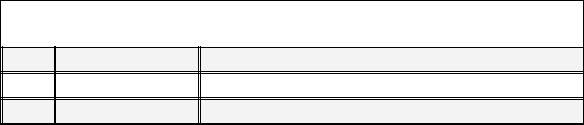
изучите полученный результат и сделайте вывод о проделанной работе,
запишите полученную информацию в отчет, заполнив табл. 1.18.
Таблица 1.18. Результаты выполнения команд Label и Vol
№ |
Команда |
Результат и вывод |
п/п. |
с ключами |
по способу применения команды |
1.
2.
3.
 Контрольный вопрос:
Контрольный вопрос:
Что определяет серийный номер тома?
Можно ли изменить серийный номер тома системными программными средствами?
IV. Копирование содержимого гибкого диска на другой форматированный или неформатированный гибкий диск осуществляется при помощи команды Diskcopy. При этом копирование осуществляется с диска на диск на низком уровне.
Указанная команда не может быть применена к жестким дискам. Если жесткий диск задан в качестве одного из параметров, на экран выводится следую-
щее сообщение: «Диск задан неправильно. Указанный диск не существует либо является несъемным». Кроме того, команда не может быть использована для копирования загрузочных дисков.
Синтаксис команды Diskcopy:
Diskcopy [диск1: [диск2:]] [/v],
где параметр:
[диск1] — задает накопитель, содержащего диск-источник. [диск2] — задает накопитель, содержащего диск-приемник. /v — проверяет правильность копирования сведений.
Дополнительная информация по данной команде, а также примеры ее использования доступны в справке ОС Windows XP (Пуск | Справка и поддержка) в соответствующем разделе. Справку также можно получить, набрав в окне командной оболочки строку Diskcopy /? и нажав Enter для ввода.
34
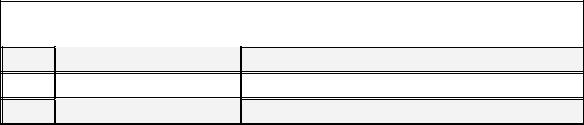
Задание №1.2в. Исследовать основные способы применения команды копирования гибких дисков Diskcopy на конкретных примерах.
1.Скопируйте несколько файлов общим объемом не более 1,44 Мб, расположенные в месте, путь к которому выберите самостоятельно, в точку назначения, заданную путем d:\Temp\. При копировании воспользуйтесь любым методом, изученным ранее.
2.Скопируйте указанные файлы общим объемом не более 1,44 Мб, расположенные в месте, заданном путем d:\Temp\, на 3,5” гибкий диск. При копировании воспользуйтесь любым методом, изученным ранее.
3.Скопируйте 3,5” гибкий диск, находящийся в накопителе, на этот же гибкий диск. Если имеется в наличии другой 3,5” гибкий диск, то повторите операцию копирования с новым носителем.
При выполнении задания используйте следующие инструкции:
по каждому из пунктов задания в окне командной оболочки наберите соответствующую команду с необходимыми ключами,
нажмите Enter для ввода,
изучите полученный результат и сделайте вывод о проделанной работе,
запишите полученную информацию в отчет, заполнив табл. 1.19.
Таблица 1.19. Результаты применения команды Diskcopy
№ |
Команда |
Результат и вывод |
п/п. |
с ключами |
по способу применения команды |
|
|
|
1. |
2. |
3. |
 Контрольный вопрос:
Контрольный вопрос:
Что означает выражение «копирование с диска на диск осуществляется на низком уровне»?
Если данные на диске-источнике были фрагментированы, сохраниться ли фрагментация на диске-приемнике при копировании? Почему?
Каким образом необходимо осуществлять копирование файлов, чтобы фрагментация на диске-приемнике не сохранялась? Приведите примеры команд копирования, которые для этого необходимо применять.
35

V. Команда Diskcomp осуществляет сравнение содержимого двух однотипных, с одинаковой плотностью записи гибких дисков на низком уровне.
Указанная команда не может быть применена к жестким дискам. Если жесткий диск задан в качестве одного из параметров, на экран выводится следую-
щее сообщение: «Диск задан неправильно. Указанный диск не существует либо является несъемным».
Синтаксис команды Diskcomp:
Diskcomp [диск1: [диск2:]]
где параметр:
[диск1] — задает накопитель, содержащего диск-источник. [диск2] — задает накопитель, содержащего диск-приемник.
Дополнительная информация по данной команде, а также примеры ее использования доступны в справке ОС Windows XP (Пуск | Справка и поддержка) в соответствующем разделе. Справку также можно получить, набрав в окне командной оболочки строку Diskcomp /? и нажав Enter для ввода.
Задание №1.2г. Исследовать основные способы применения команды сравнения гибких дисков Diskcomp на конкретном примере.
1. Сравните 3,5” гибкий диск, находящийся в накопителе, с самим собой. Если имеется в наличии другой 3,5” гибкий диск, то повторите операцию сравнения с новым носителем.
При выполнении задания используйте следующие инструкции:
по вышеуказанному пункту задания в окне командной оболочки наберите соответствующую команду с необходимыми ключами,
нажмите Enter для ввода,
изучите полученный результат и сделайте вывод о проделанной работе,
запишите полученную информацию в отчет, заполнив табл. 1.20.
Таблица 1.20. Результаты применения команды Diskcomp
|
№ |
Команда |
Результат и вывод |
|
|
п/п. |
с ключами |
по способу применения команды |
|
|
1. |
|
|
|
|
|
|
|
|
|
|
|
|
|
36
Рассмотренные в настоящей лабораторной работе служебные утилиты и команды являются лишь основными средствами для работы с файлами и дисками и не покрывают весь спектр действий применительно к носителям и данным на них. Однако, благодаря полученным знаниям, возможно осуществлять работу с носителями информации не прибегая к средствам графического интерфейса (GUI). Это обеспечивает независимость пользователя от графической среды, что в некоторых случаях может оказаться принципиальным (например, при форматировании жесткого диска и создании разделов на нем в условиях отсутствия ОС, а наличия лишь командной строки загрузочной дискеты или оптического диска).
Следует отметить, что возможности указанных команд расширяются посредством взаимодействия их в конвейерах с «каналами» (Приложение 1), а также при применении наборов команд в пакетных файлах.
Принципы построения и организации пакетных файлов, а также некоторые примеры, направленные на реализацию тех или иных последовательностей действий при работе с данными в среде ОС Windows XP будут рассмотрены позднее.
1.4. Содержание отчета по лабораторной работе
Внимание! Прежде чем приступать к оформлению настоящей лабораторной работы, необходимо по окончании ее выполнения аккуратно удалить за собой все рабочие файлы, оснастки и консоли, созданные в процессе.
Отчет по лабораторной работе оформляется в соответствии с требованиями государственного стандарта и должен содержать:
1)титульный лист (Приложение 4);
2)описание и цель работы;
3)краткое описание служебных команд и утилит, предназначенных для работы с файлами и дисками в среде командной оболочки (подраздел 1.1);
4)результаты исследований работы служебных команд и утилит в соответствии с учебными заданиями лабораторной работы;
5)заполненные таблицы учебных заданий лабораторной работы;
6)письменные ответы на контрольные вопросы, размещенные в соответствующих учебных заданиях лабораторной работы;
7)выводы о проделанной работе.
37
Лабораторная работа №2
Работа с протоколом TCP/IP в ОС Windows XP
Цель работы: Изучить способы применения основных команд и утилит ОС Windows XP при работе со стеком протокола TCP/IP.
2.1. Краткие теоретические сведения
TCP/IP (Transmission Control Protocol / Internet Protocol) является самым популярным сетевым протоколом, служащим основой глобальной сети Интернет. Предлагаемые им средства маршрутизации обеспечивают максимальную гибкость функционирования локальных сетей предприятий. В ОС Windows XP протокол TCP/IP устанавливается автоматически.
Всетях протокола TCP/IP каждому клиенту должен быть назначен соответствующий IP-адрес, представляющее собой 32-разрядное число, разделенное точками (например, 192.168.1.255). Кроме того, клиенту может потребоваться служба имен или алгоритм разрешения имен.
Вкомплект протокола TCP/IP входят служебные программы FTP (File Transfer Protocol) и Telnet. FTP — это приложение с текстовым интерфейсом, позволяющее подключаться к FTP — серверам и передавать файлы. Telnet обладает графическим интерфейсом и позволяет входить на удаленный компьютер и выполнять команды так же, как если бы пользователь находился за клавиатурой этого компьютера.
2.2.Подготовка к выполнению лабораторной работы
Служебные программы и утилиты протокола TCP/IP обеспечивают подключение к различным современным сетям. При этом чтобы использовать эти утилиты, на компьютере должна быть установлена поддержка протокола TCP/IP. К числу поддерживаемых протоколом TCP/IP служебных команд и утилит отно-
сятся следующие: Finger, Ping, Ftp, Rcp, Hostname, Rexec, Ipconfig, Route, Lpq, Rsh, Lpr, Tftp, Nbtstat, Tracert, Netstat, Getmac, а также целого ряда команд с приставкой Net [ accounts | computer | config | continue | file | group | help | helpmsg | localgroup | name | pause | print | send | session | share | start | statistics | stop | time | use | user | view ] и другие. Дополнительные сведения о запуске служб TCP\IP из командной строки находятся в разделе Net start.
В настоящей лабораторной работе предполагается ознакомление с основным набором команд протокола TCP/IP и выполнение нескольких учебных заданий с применением командной оболочки.
38
Перед началом выполнения лабораторной работы в среде ОС Windows XP необходимо выполнить следующее:
1)загрузить ОС Windows XP и активировать справочное меню (Пуск |
Справка и поддержка);
2)ознакомиться с описанием и синтаксисом ввода командного интерпрета-
тора Cmd.exe;
3)ознакомиться с описанием и синтаксисом ввода приведенных команд и служебных утилит.
2.3.Порядок выполнения лабораторной работы
Лабораторная работа выполняется последовательно в соответствии с определенным порядком и включает в себя два учебных задания.
2.3.1. Учебное задание №1. Определение конфигурации и тестирование работоспособности протокола TCP/IP в ОС Windows XP.
Порядок выполнения:
I.Загрузить командную оболочку:
нажмите Пуск | Выполнить,
наберите в появившемся окне Сmd.exe (или просто cmd),
нажмите Enter для ввода.
II. Hostname является одной из основных служебных утилит протокола TCP/IP, которая показывает локально настроенное имя узла TCP/IP (имя узла может отличаться от локально настроенного имени компьютера).
Задание №2.1а. Определить имя локально настроенного узла TCP/IP.
Вокне командной оболочки выполните следующие действия:
наберите Hostname,
нажмите Enter для ввода.
Всоответствии с определенным вариантом задания (подраздел 2.5):
повторите данные действия на разных узлах сети в аудитории,
запишите имена узлов TCP/IP в отчет, заполнив табл. 2.1.
39
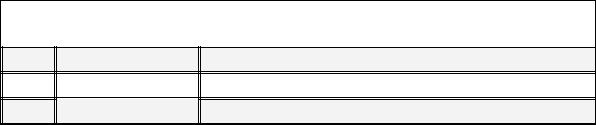
Таблица 2.1. Результаты использования служебной утилиты Hostname
№ |
№ узла сети |
Локально настроенное |
п/п. |
в аудитории |
имя узла TCP/IP |
|
|
|
1.
2.
3.
III. Команда Ipconfig. Эта команда отображает текущие настройки TCP/IP, включая адреса серверов DHCP и DNS имени.
DHCP (Dynamic Host Configuration Protocol) — протокол динамической конфигурации узлов, обеспечивающий динамическое распределение IP-адресов и других параметров конфигурации между клиентами сети, поддерживает безопасную, надежную и простую конфигурацию сети TCP/IP, препятствует возникновению конфликтов IP-адресов и помогает сохранять использование IP-адресов клиентов. Протокол DHCP использует клиент-серверную модель, в которой сервер DHCP осуществляет централизованное управление IP-адресами сети.
DNS (Domain Name System) — иерархически распределенная база данных, содержащая сопоставления доменных имен, в частности, с IP-адресами сети. DNS позволяет находить компьютеры и службы по понятным именам, а также просматривать другие сведения из базы данных.
Синтаксис команды Ipconfig:
Ipconfig [/all] [/renew [адаптер]] [/release [адаптер]] [/flushdns] [/displaydns] [/registerdns] [/showclassid адаптер] [/setclassid адап-
тер [код_класса]],
где параметр:
/all — осуществляет вывод полной конфигурации TCP/IP для всех адаптеров. Адаптеры представляют собой либо физические интерфейсы (установленные сетевые адаптеры), либо логические интерфейсы удаленного доступа.
/renew [адаптер] — обновляет конфигурацию DHCP для всех адаптеров (если он не задан) или для заданного адаптера. Этот параметр доступен только на компьютерах с адаптерами, настроенными для автоматического получения IP-адресов.
/release [адаптер] — отправляет сообщение DHCPRELEASE серверу DHCP для освобождения текущей конфигурации DHCP и удаление конфигурации IP-адресов для всех адаптеров (если они не задан) или для заданного адапте-
40
